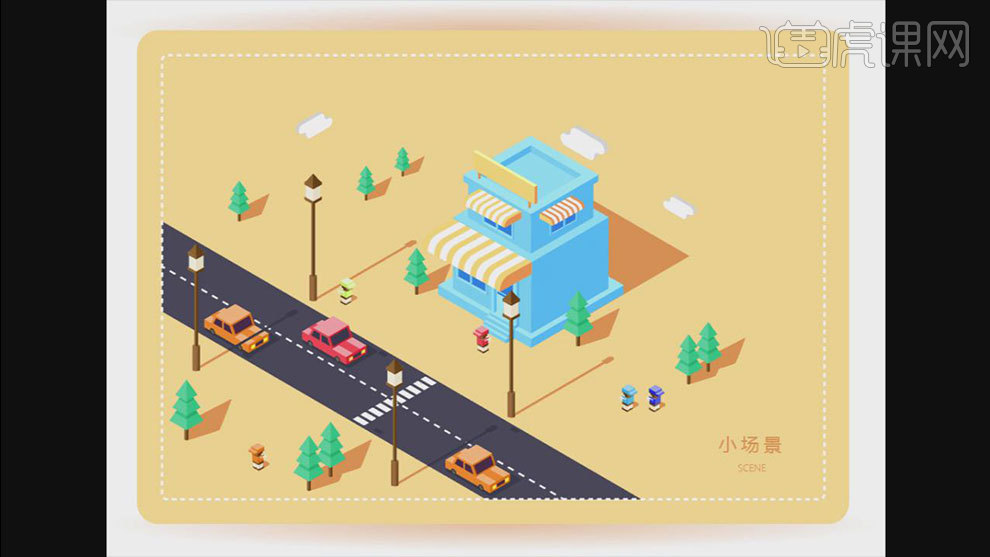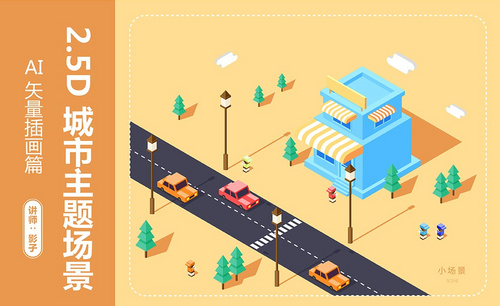用AI制作2.5D插画城市小场景发布时间:暂无
1. 本节课的课程介绍。
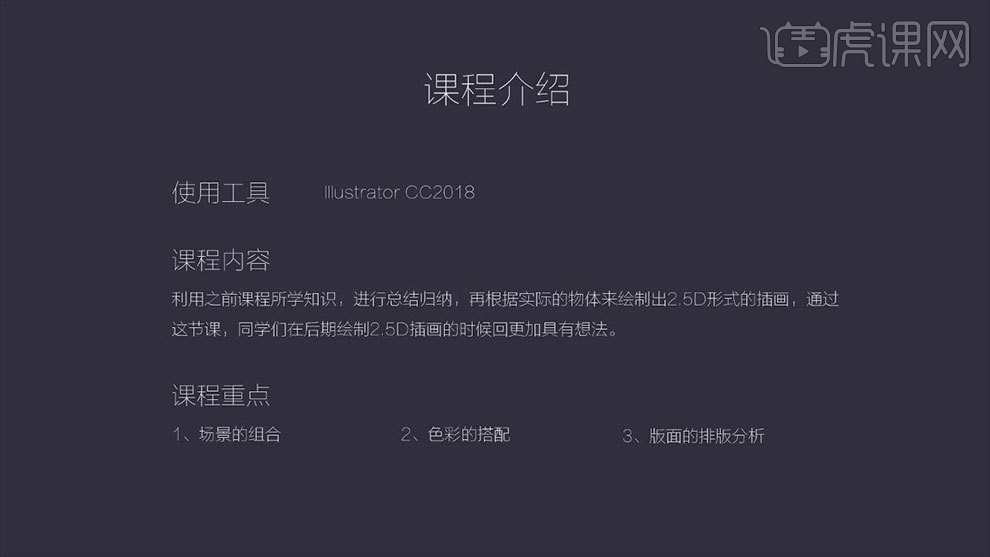
2. 打开【AI】,打开原素材,【矩形工具】画一个矩形,复制一个作为备份。再点击【效果】-【3D】-【凸出与斜角】,选择【等角-上方】,调整厚度。
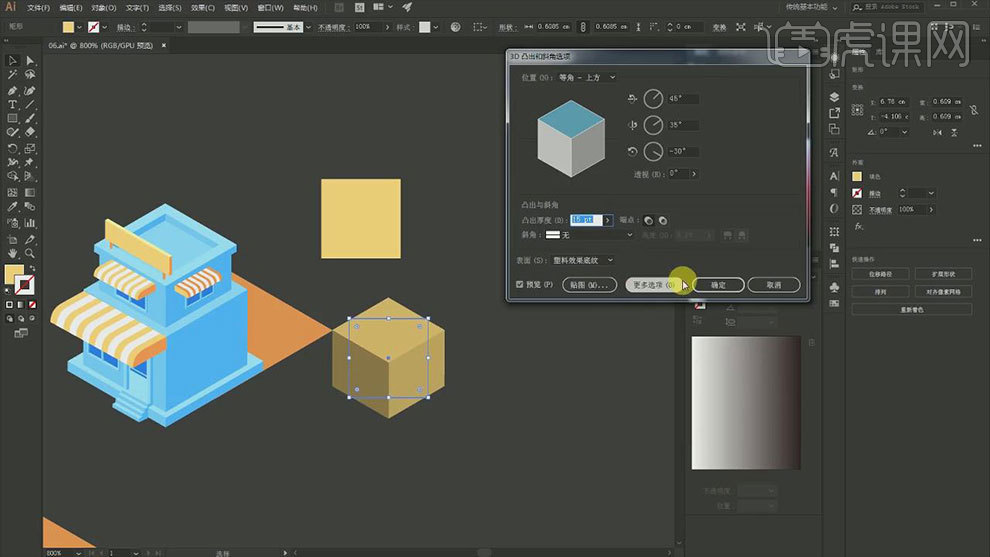
3. 再复制一个矩形,点击【凸出与斜角】,这个厚度小点。选择【描边】,填充为【无】。再复制这两个,作为备份,点击【对象】-【扩展外观】。
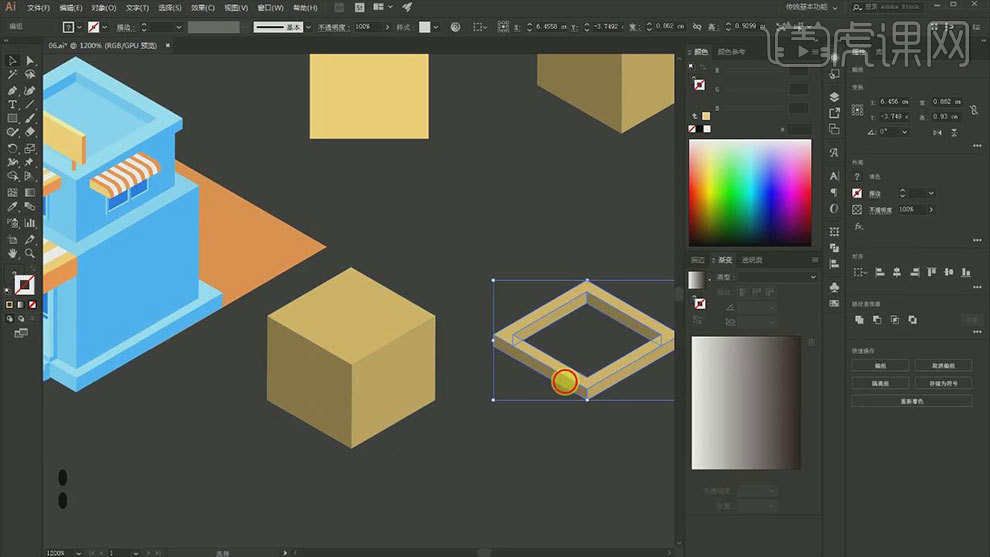
4.在颜色上方选择【打开色板库】-【色标库】-【ANPA Color】,选择面,选择颜色,调整颜色深浅。
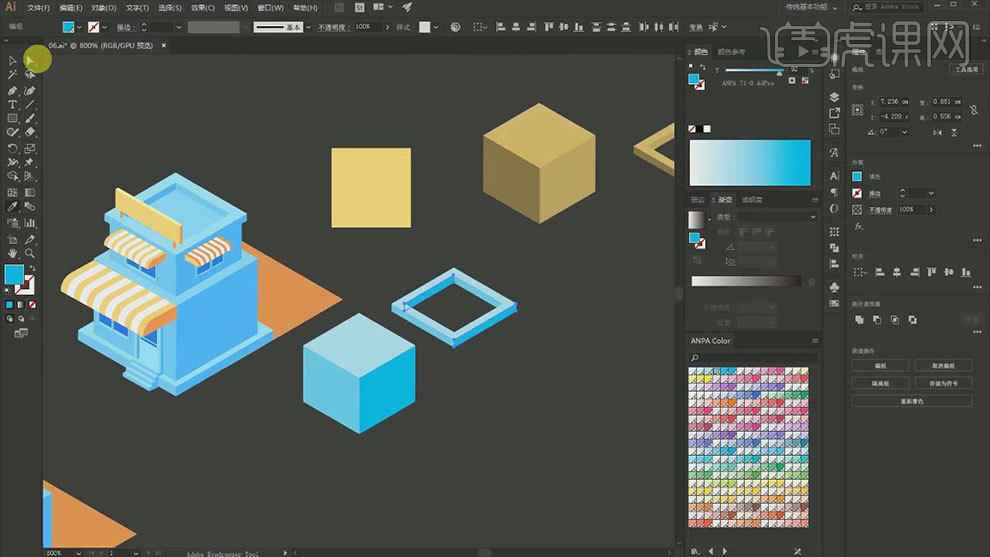
5. 接着复制这两个模型,调整尺寸,制作出如图示形状。修改颜色。

6. 接着用【矩形工具】画一个矩形,改为圆角,复制一根,放在招牌后方,【Ctrl+G】编组。再复制矩形,同理制作成窗框。
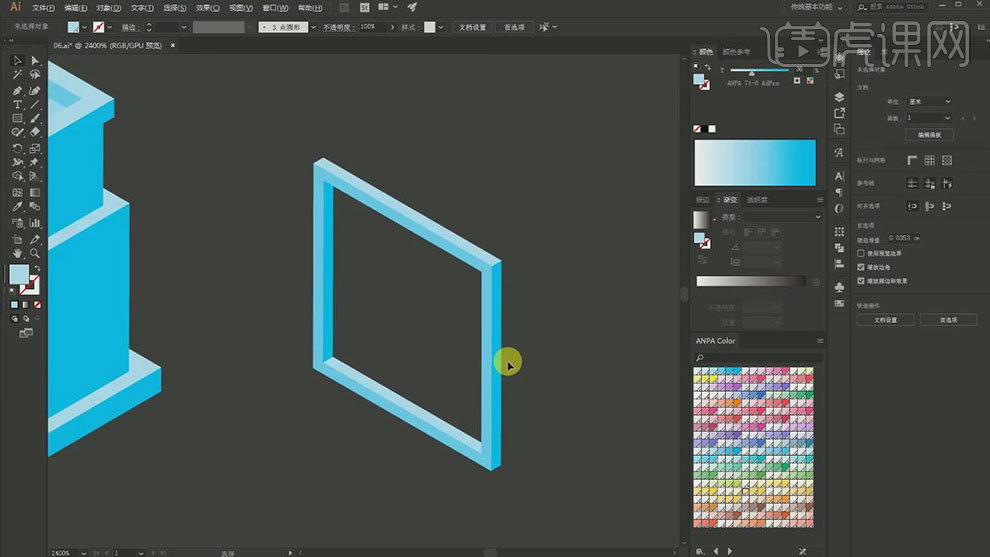
7. 再用【矩形工具】画一个矩形,【直接选择工具】调整锚点位置,修改颜色。再复制一个,作为备份。再复制一个,进行【联集】。
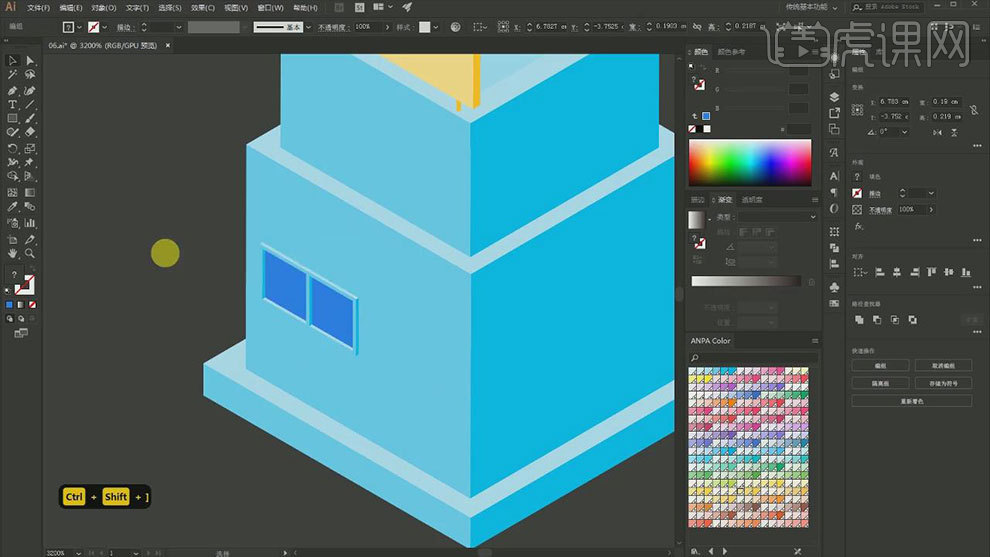
8. 复制一个窗户,调整尺寸,制作门,再复制2个玻璃,调整尺寸。再复制多个立方体,制作楼梯,选择楼梯,进行【分布对齐】。再用【矩形工具】画一个侧面,删除左上角的锚点。
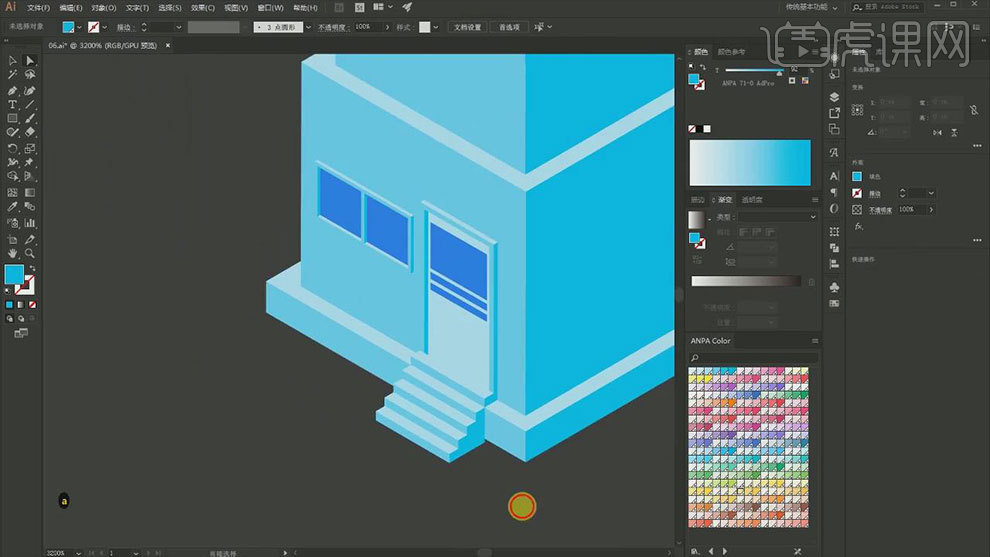
9. 【矩形工具】画一个矩形,选择左上方的锚点,进行【圆角】,制作【3D效果】。【扩展外观】,再【取消编组】,取消到没有编组,选择顶部的面,进行【联集】。
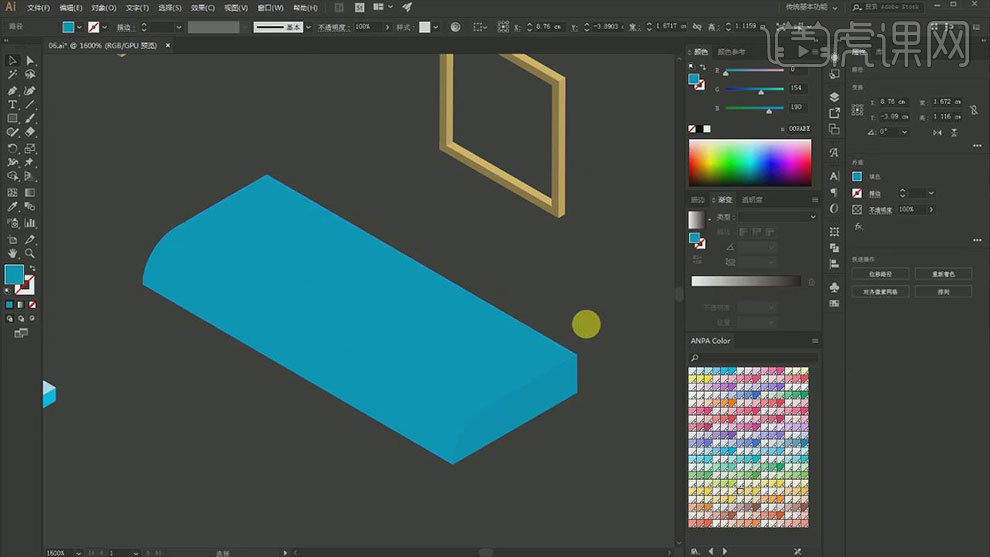
10. 再复制顶面,删除直线线条,选择【描边】,颜色为白色,加粗【锚边】。用【混合工具】将锚边进行混合,调整步数。
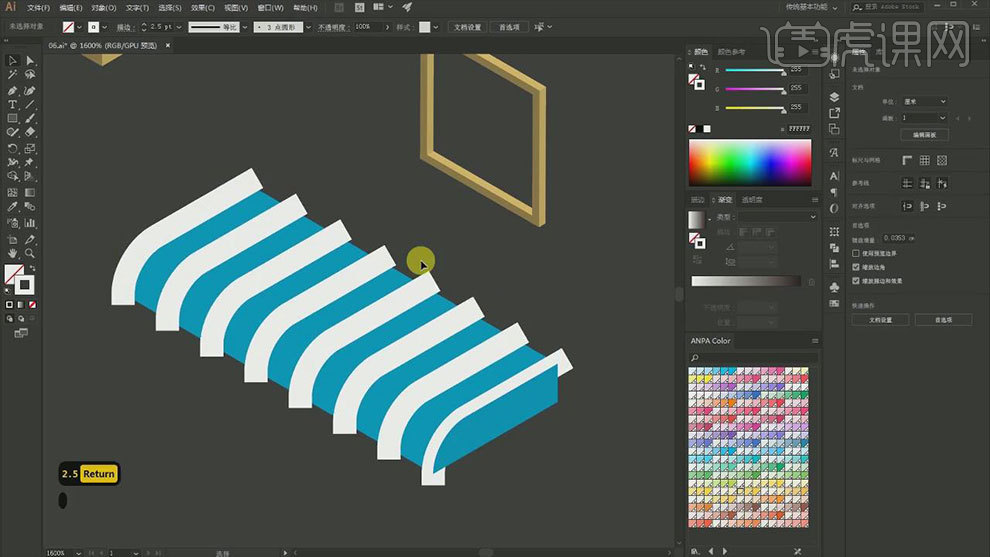
11. 复制背景,【Ctrl+F】原位前置粘贴,【置于顶层】,再一起选择,【Ctrl+7】剪切图层蒙版,修改颜色。
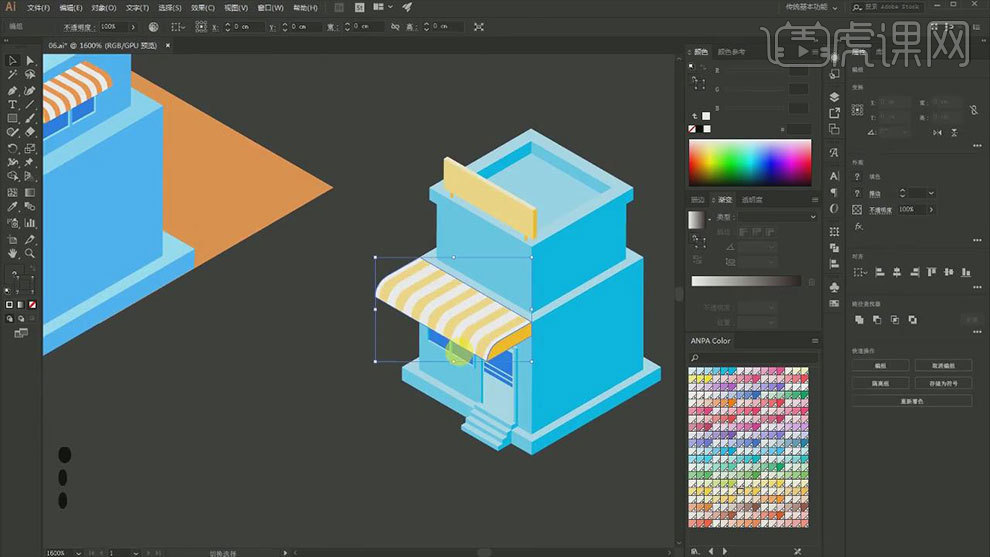
12. 再复制雨棚,调整尺寸、角度和位置,修改颜色。再复制矩形,放在背景后方,填充深色,制作投影。
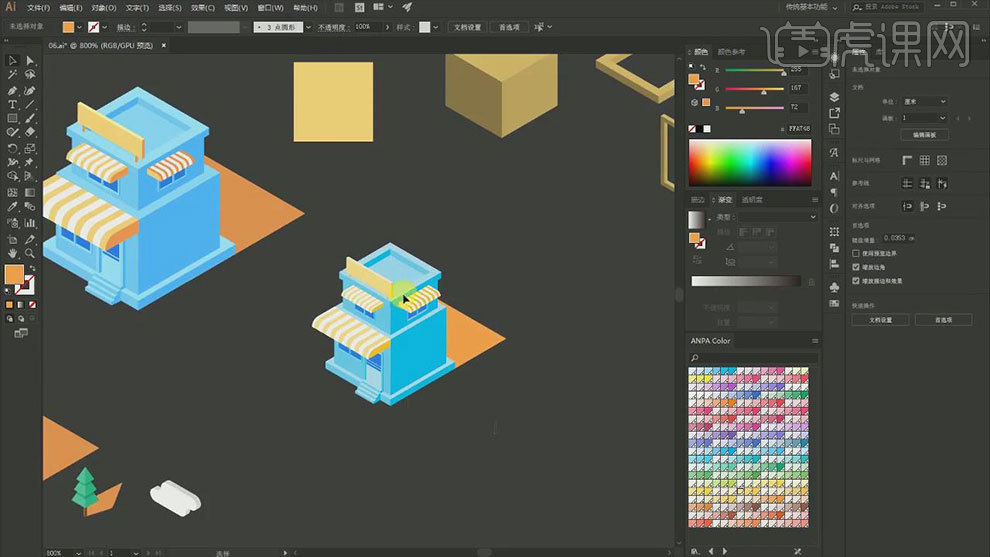
13. 接着用【矩形工具】、【直接选择工具】、【比例缩放工具】画好车子的侧面,【椭圆工具】画一个正圆,复制一个,缩小,放在中间。再复制一组,调整位置。选择大的圆和车子侧面。进行【减去顶层】。
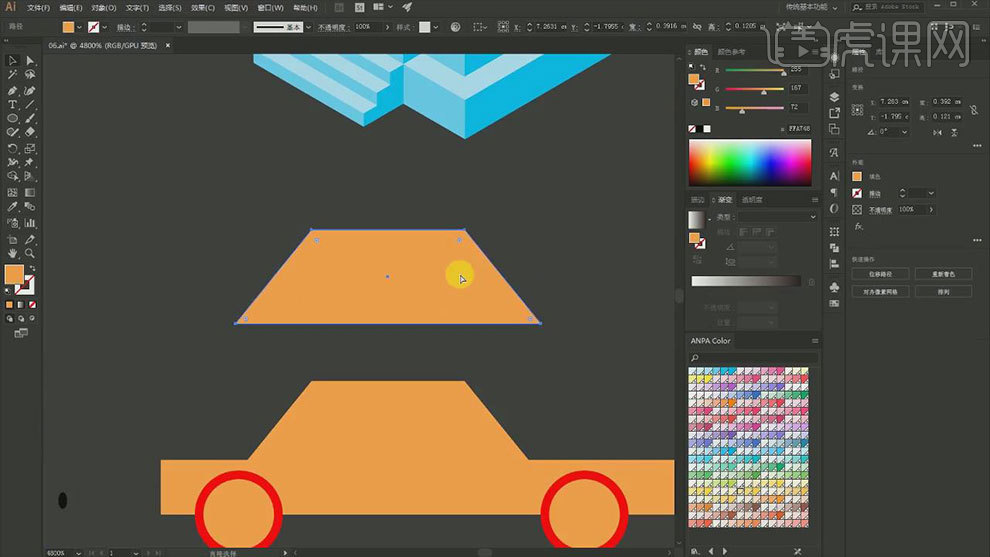
14. 给窗户和轮子进行【偏移路径】,调整【位移】。【矩形工具】在中间画矩形,选择矩形和窗户,点击【减去顶层】,修改颜色。选择大的圆和车子侧面。进行【减去顶层】。
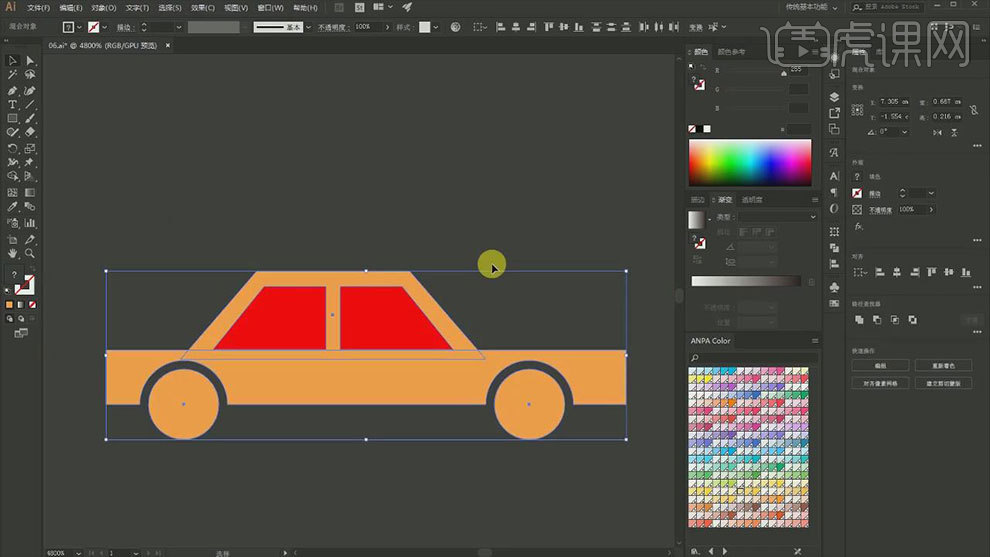
15.将车身进行【联集】,制作【3D效果】,【扩展外观】,修改颜色。同理制作车的灯和车纹理。复制屋子的阴影,改为圆角,调整尺寸,制作车的阴影。
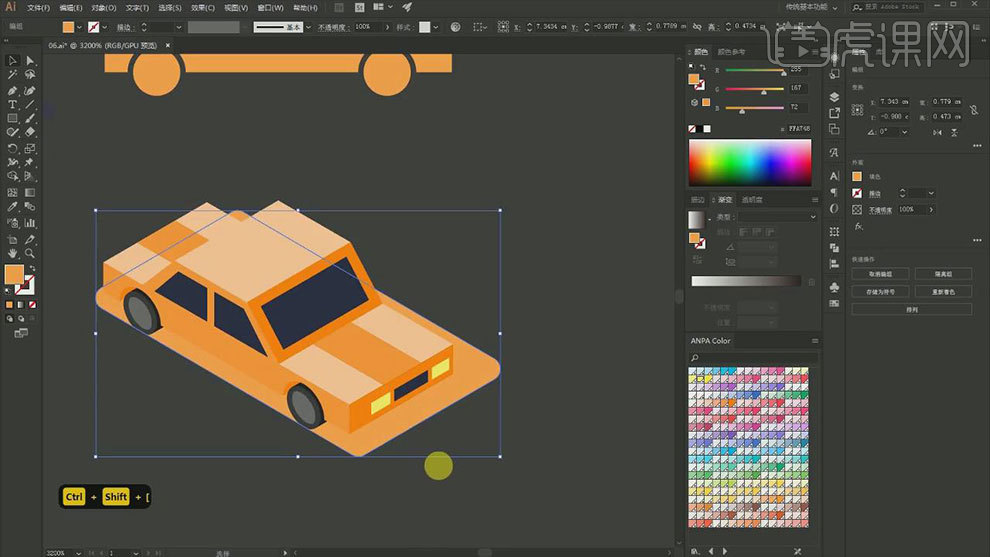
16. 接着用同样的方法制作小人,效果如图示。
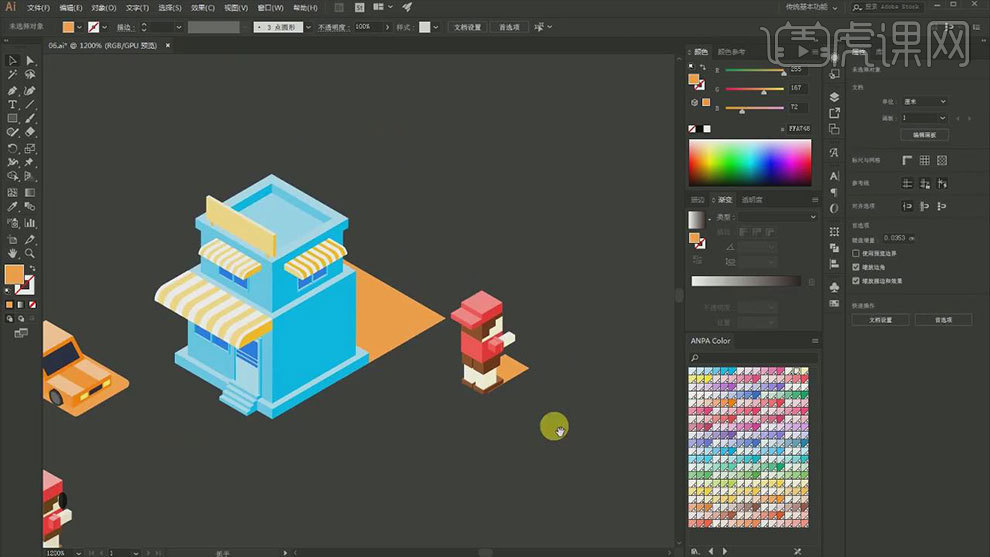
17. 复制一个立方体,修改立方体的颜色。复制立方体,删除顶部的面,再删除左右两侧的锚点,修改颜色,复制一个,锁定高度,加深颜色。再复制2个,删除顶部的阴影。
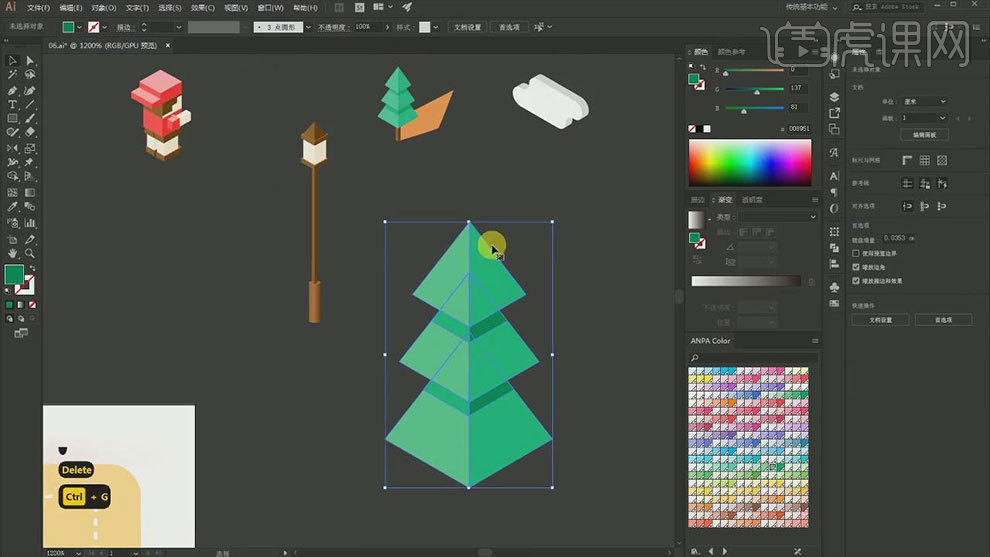
18. 再复制立方体,调整尺寸,填充头发的颜色,制作树干。用【钢笔工具】画阴影。同理制作台灯。
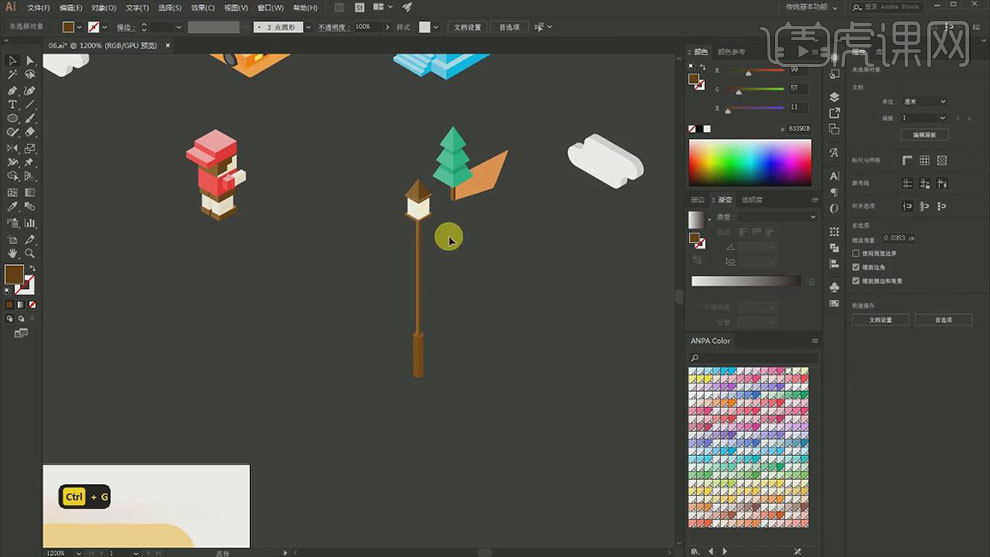
19. 复制3个【矩形】,调整灯的影子形状,【钢笔工具】在中间加一个锚点,往外拉动。填充深色。
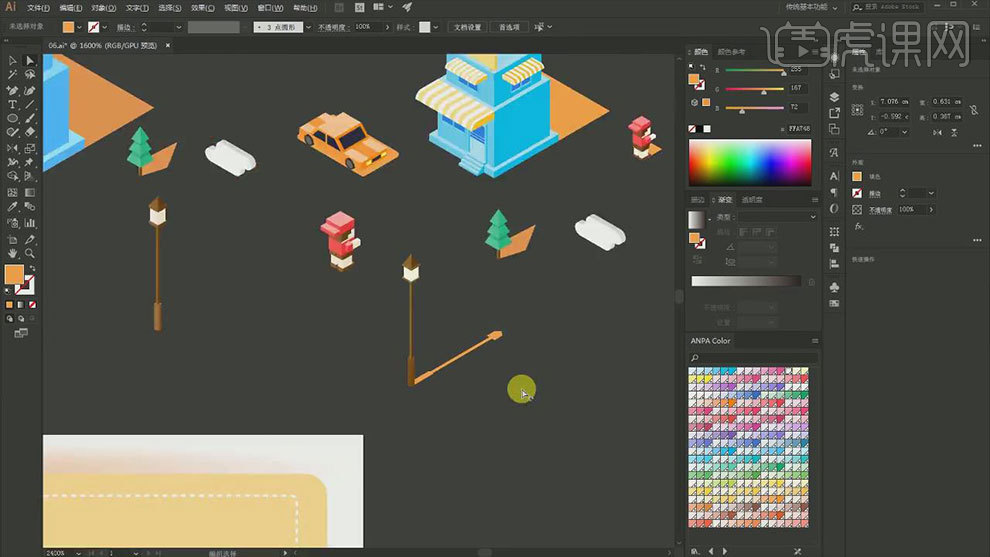
20. 复制背景,复制房屋阴影,拉长左侧的锚点,填充深蓝色。【钢笔工具】在中间直线,描边为白色,选择【虚线】。
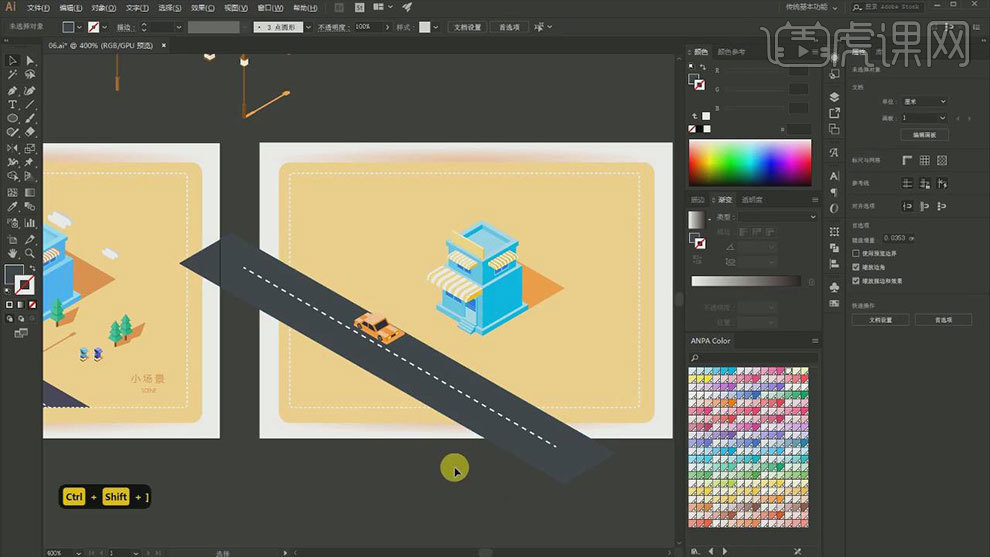
21. 接着给做好的素材进行排版,部分素材复制多个,修改颜色。【矩形工具】画一个矩形,选择所有物体,【Ctrl+7】剪切蒙版。
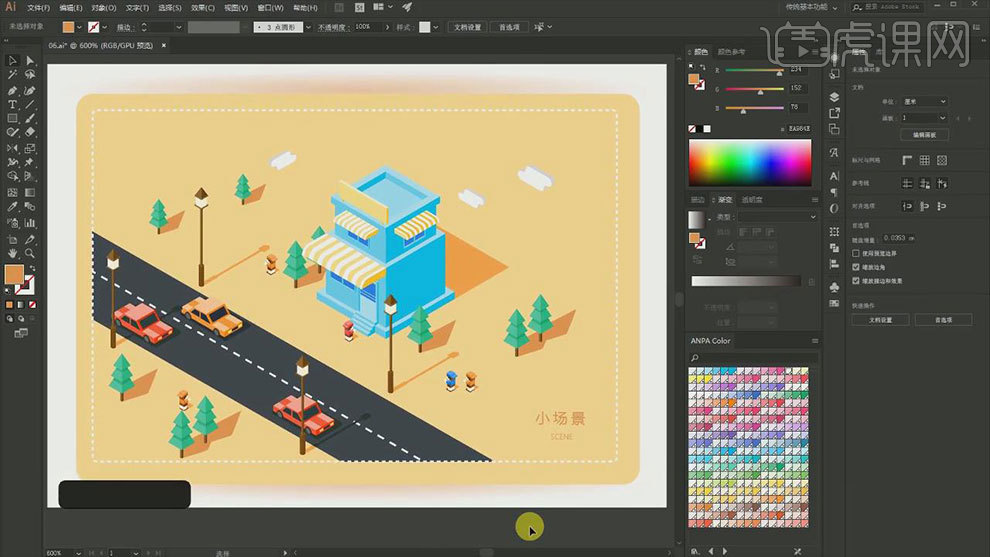
22.最终效果如图示。